MÁY TÍNH CÔNG NGHIỆP
Cách Cài Đặt Google Assistant Trên Máy Tính Nhanh Chóng
Với câu lệnh “OK Google” được dùng trên điện thoại hay loa thông minh. Thế nhưng, ít ai biết rằng Google Assistant hoàn toàn được mang lên máy tính PC hoặc laptop. Để hỗ trợ bạn tìm kiếm, ghi chú, quản lý công việc hay thậm chí điều khiển thiết bị thông minh. Trong bài viết này, Maydo.asia sẽ hướng dẫn cách cài đặt Google Assistant trên máy tính chỉ với vài bước đơn giản.
Mục đích của việc cài đặt Google Assistant trên máy tính
Việc cài đặt Google Assistant trên máy tính giúp biến chiếc PC/laptop trở thành một “trợ lý ảo” thực thụ. Hỗ trợ toàn diện từ học tập, làm việc cho đến giải trí và quản lý cuộc sống hàng ngày.
Điều khiển bằng giọng nói bằng cách ra lệnh tìm kiếm thông tin, mở ứng dụng, tra cứu nhanh mà không cần gõ phím.
Quản lý công việc cá nhân như hỗ trợ đặt lịch hẹn, nhắc nhở, gửi email hoặc quản lý danh sách việc cần làm trực tiếp trên PC/laptop.
Truy cập thông tin nhanh chóng thông qua tìm kiếm trên Google, tra cứu tin tức, thời tiết, bản đồ… dễ dàng hơn.
Kết nối hệ sinh thái thông minh như các thiết bị nhà thông minh (smarthome), Google Assistant trên PC cũng đồng bộ để điều khiển.
Hỗ trợ công việc văn phòng như soạn thảo nhanh, đặt câu hỏi, dịch ngôn ngữ hoặc tính toán ngay trên màn hình làm việc.
Hướng dẫn tải và cách cài đặt Google Assistant trên máy tính
Bước 1: Truy cập vào đường dẫn tải xuống, lựa chọn phiên bản Google Assistant phù hợp với hệ điều hành của bạn (Windows, MacOS hoặc Linux).
Bước 2: Nhấn chuột phải vào file cài đặt trong mục tải về và chọn Download (Tải xuống) để bắt đầu tải chương trình.
Bước 3: Khi quá trình tải hoàn tất, mở file cài đặt để khởi động trình cài đặt Google Assistant.
Bước 4: Nhấn Next để tiếp tục.
Bước 5: Ở bước này, bạn có thể giữ nguyên thư mục mặc định hoặc chọn Browse để thay đổi vị trí cài đặt theo ý muốn. Sau đó bấm Next để hệ thống tự động tiến hành cài đặt.
Bước 6: Chờ quá trình cài đặt diễn ra, khi hoàn tất, nhấn Finish để kết thúc. Google Assistant giờ đây đã sẵn sàng hoạt động trên máy tính.
Hướng dẫn tạo tài khoản Google Assistant trên máy tính
Tạo dự án và đăng ký thiết bị trên Actions on Google Console
Bước 1: Truy cập vào Actions on Google Console và chọn New Project (Dự án mới).
Bước 2: Khi cửa sổ Terms of Service (Điều khoản dịch vụ) xuất hiện, chọn Yes rồi bấm Agree and Continue để đồng ý.
Bước 3: Đặt tên cho dự án tại ô Project Name, sau đó chọn ngôn ngữ, thiết lập khu vực địa lý (Việt Nam) → nhấn Create Project để hoàn tất.
Bước 4: Sau khi dự án được tạo, kéo xuống cuối trang và chọn liên kết Click here bên cạnh dòng “Are you looking for device registration?”.
Bước 5: Bạn sẽ được chuyển đến trang Device Registration, tại đây nhấn Register Model để bắt đầu đăng ký thiết bị.
Bước 6: Trong cửa sổ Register Model, nhập Tên sản phẩm (Product Name)
Tên nhà sản xuất (Manufacturer). Chọn một loại thiết bị bất kỳ (không cần chính xác)→ Sau đó bấm Register Model để xác nhận.
Bước 7: Tải về file cấu hình bằng cách nhấn Download OAuth 2.0 credentials. Sau khi tải xong, chọn Next.
Bước 8: Nhấn Save Traits để lưu cấu hình vừa thiết lập.
Kích hoạt Google Assistant API trên Google Cloud Platform
Bước 9: Truy cập Google Cloud Platform, tại thanh điều hướng, chọn Select a project.
Bước 10: Trong tab All, chọn dự án đã tạo ở phần I, sau đó nhấn Open.
Bước 11: Nhấn vào biểu tượng menu điều hướng (3 gạch ngang), chọn APIs & Services → Dashboard.
Bước 12: Tiếp tục chọn Enable APIs and Services.
Bước 13: Trong API Library, nhập từ khóa “Google Assistant” vào thanh tìm kiếm.
Bước 14: Chọn Google Assistant API trong danh sách kết quả
Bước 15: Bấm Enable để kích hoạt API và chờ vài phút.
Cấu hình OAuth Consent Screen và thêm người dùng kiểm thử
Bước 16: Sau khi API được bật, chọn Credentials → nhấn Configure Consent Screen.
Bước- 17: Tại mục OAuth Consent Screen, chọn External → nhấn Create.
Bước 18: Trong phần App Registration, tại ô User Support Email, chọn email của bạn.
Bước 19: Kéo xuống phần Developer Contact Information, nhập email cá nhân của bạn → nhấn Save and Continue.
Bước 20: Ở mục Scopes, bạn có thể bỏ qua bằng cách tiếp tục nhấn Save and Continue.
Bước 21: Tới phần Test Users, chọn Add Users.
Bước 22: Trong cửa sổ bên phải, nhập địa chỉ email của bạn → bấm Add.
Bước 23: Nhấn Save and Continue để hoàn tất thiết lập.
Như vậy, chỉ với vài thao tác đơn giản là bạn đã cài đặt và trải nghiệm Google Assistant ngay trên máy tính của mình. Từ việc tìm kiếm thông tin, quản lý công việc cho đến điều khiển các thiết bị thông minh, tất cả đều trở nên tiện lợi và nhanh chóng hơn bao giờ hết. Hy vọng với hướng dẫn chi tiết trên, bạn sẽ dễ dàng thiết lập và khai thác tối đa sức mạnh của trợ lý ảo này.
Nếu bạn muốn tìm hiểu thêm nhiều thủ thuật hay và các công nghệ hữu ích khác, đừng quên ghé thăm Maydo.asia để cập nhật thông tin mới nhất nhé!
MAYDO - Chúng tôi là chuyên gia trong mảng sản xuất, cung cấp Bảng LED - Bảng điện tử - Máy đo - Thiết bị đo - Đồng hồ hiển thị...Được khách hàng tin dùng tại Việt Nam.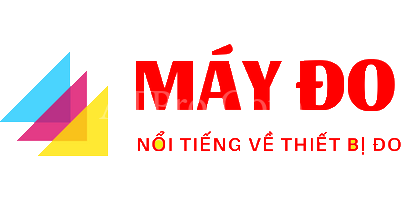
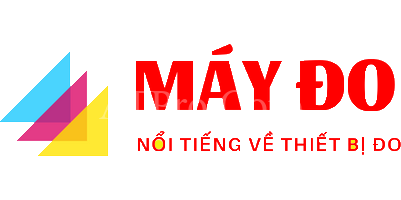
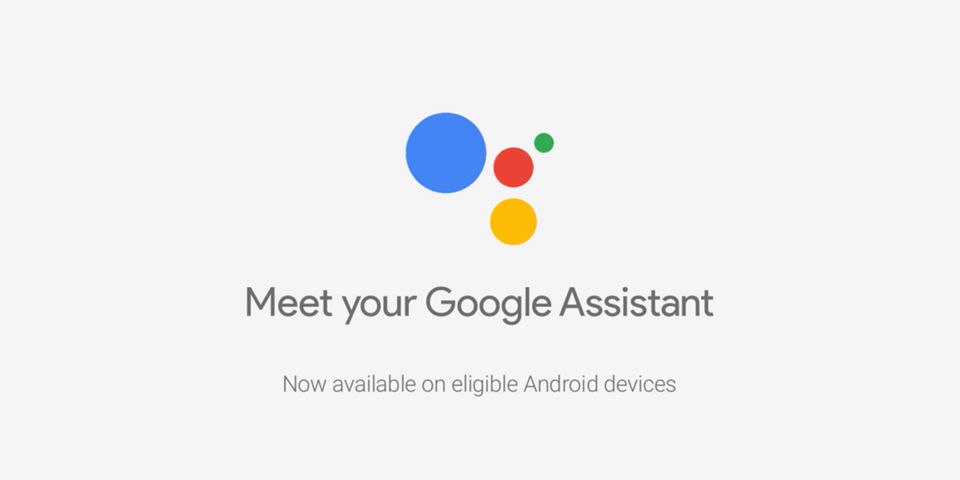
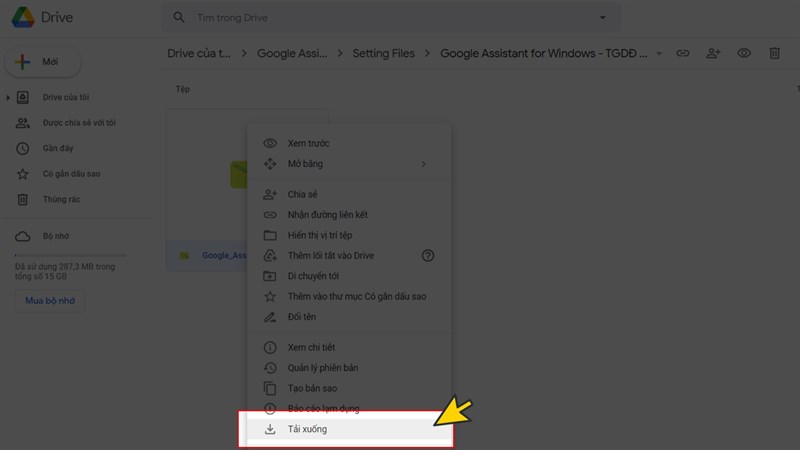
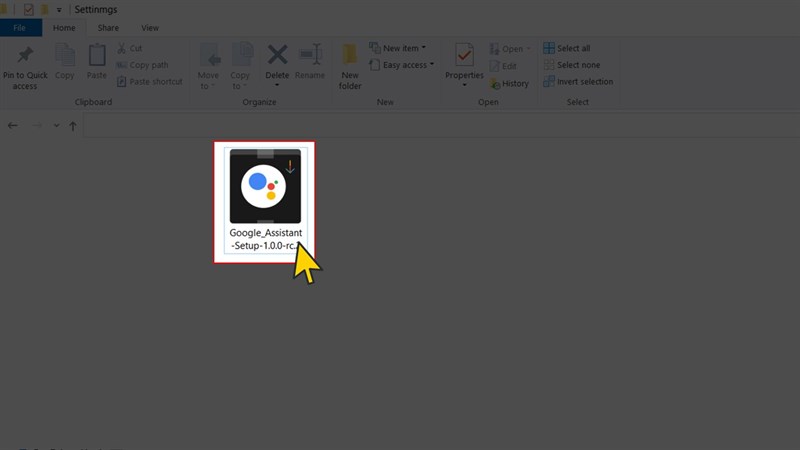
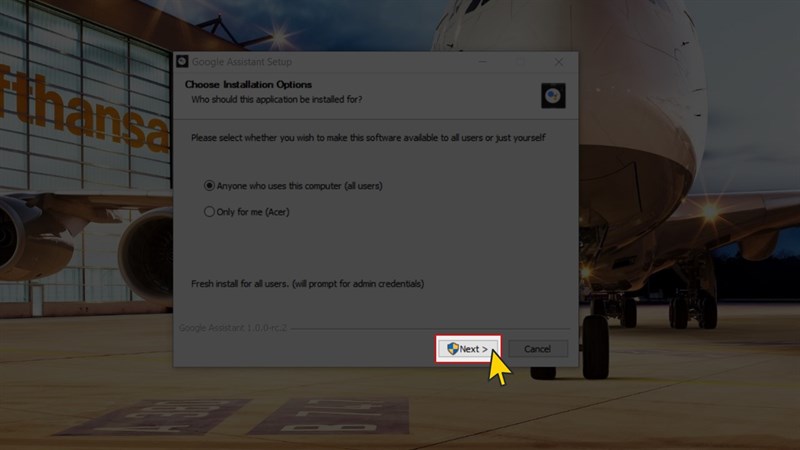
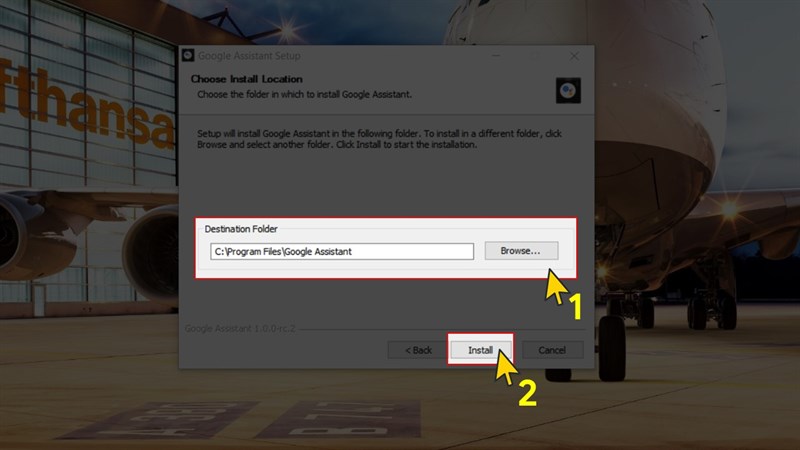
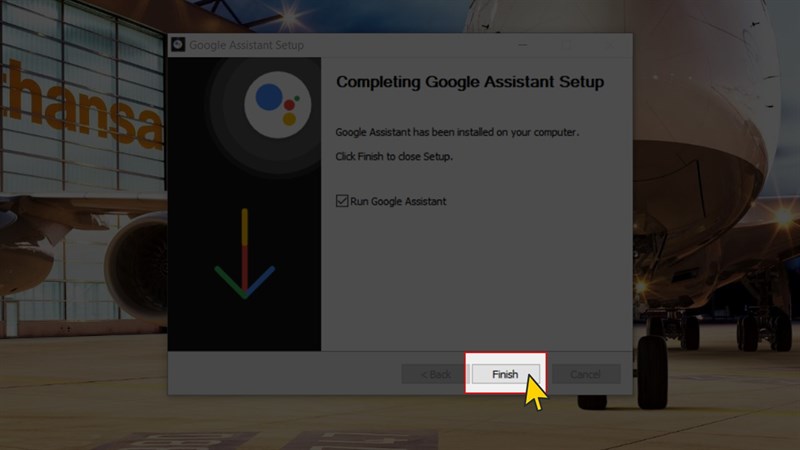
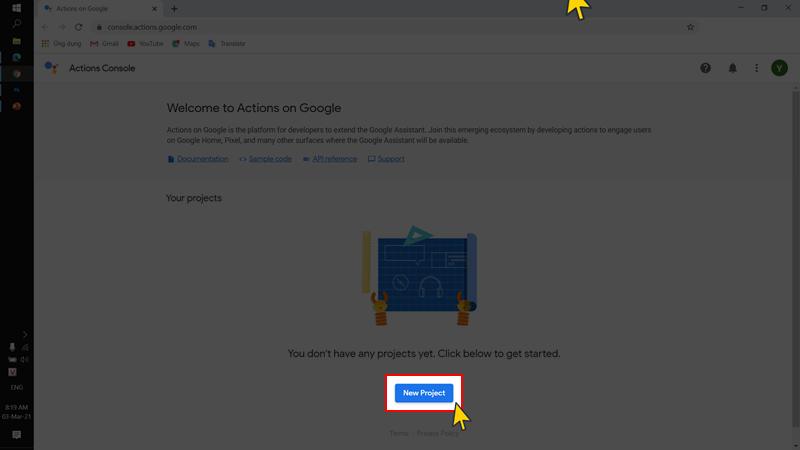
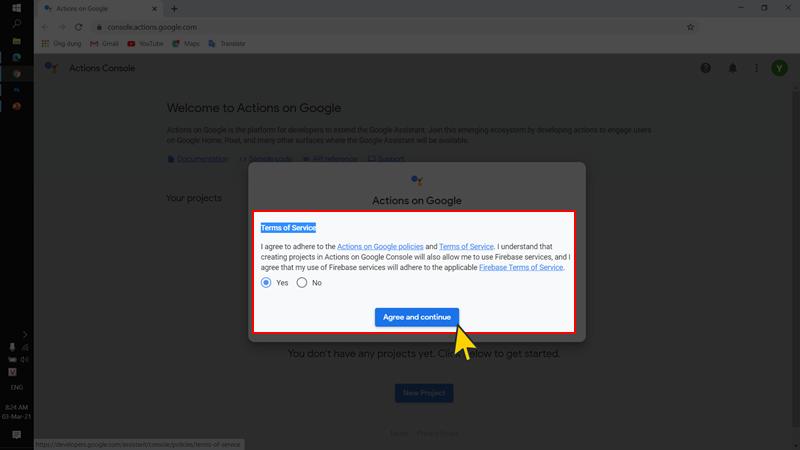
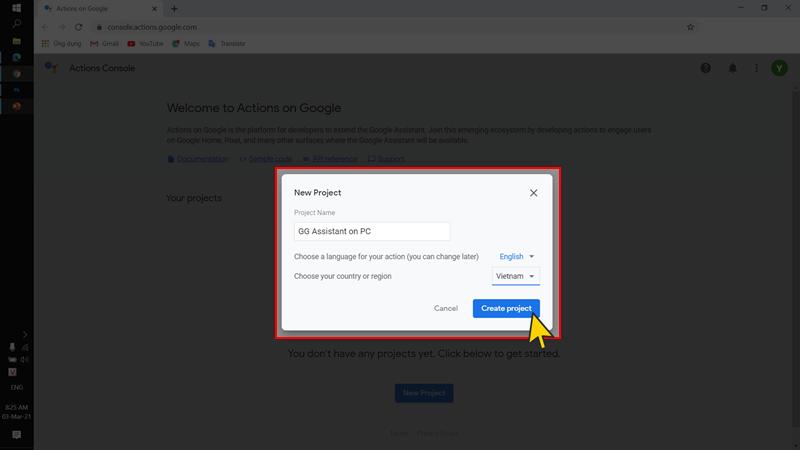
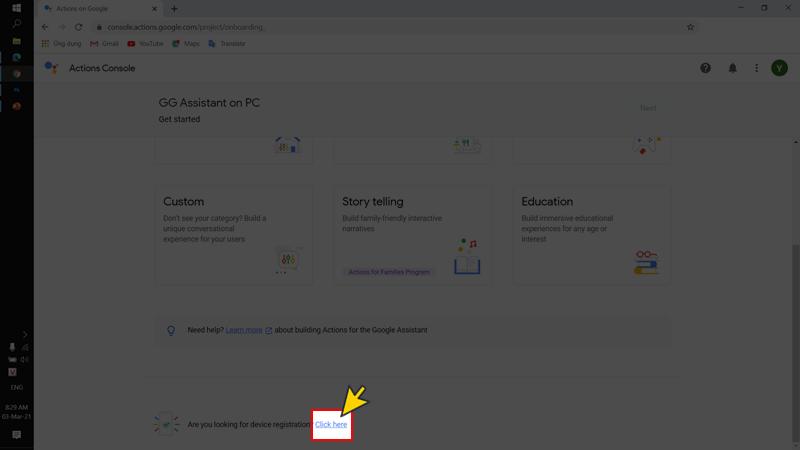
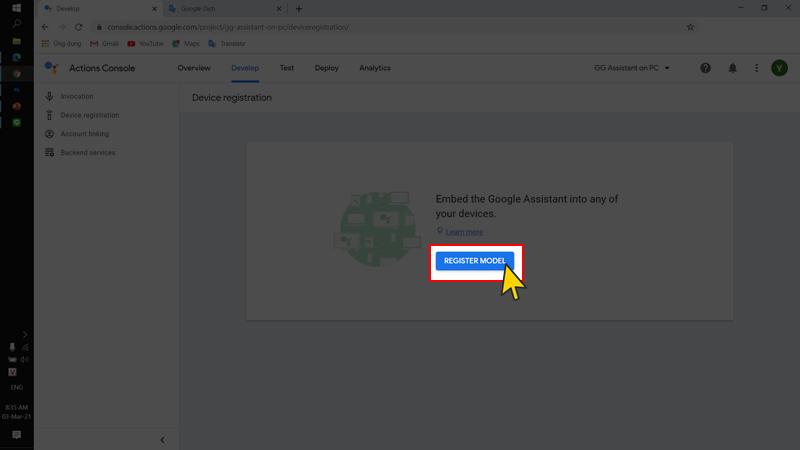
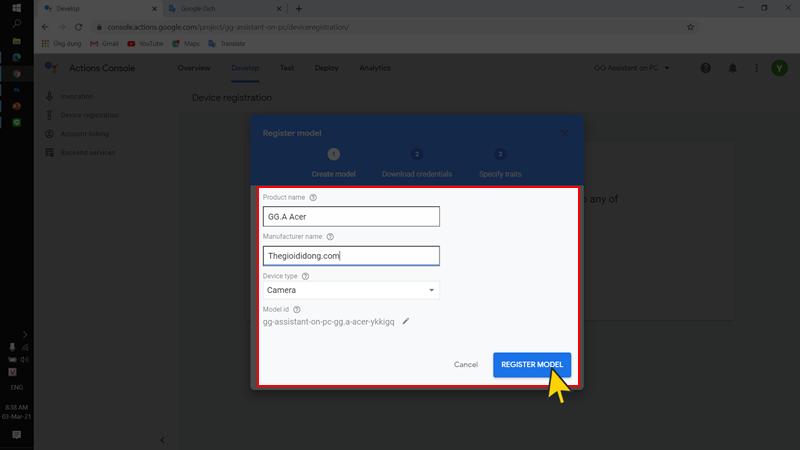
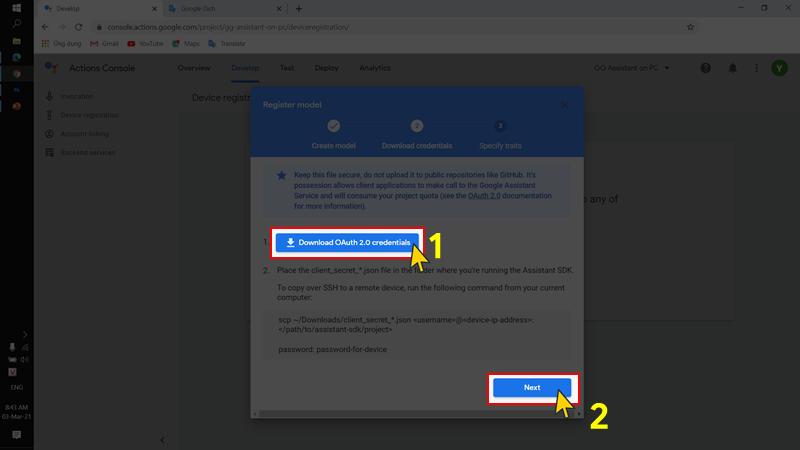
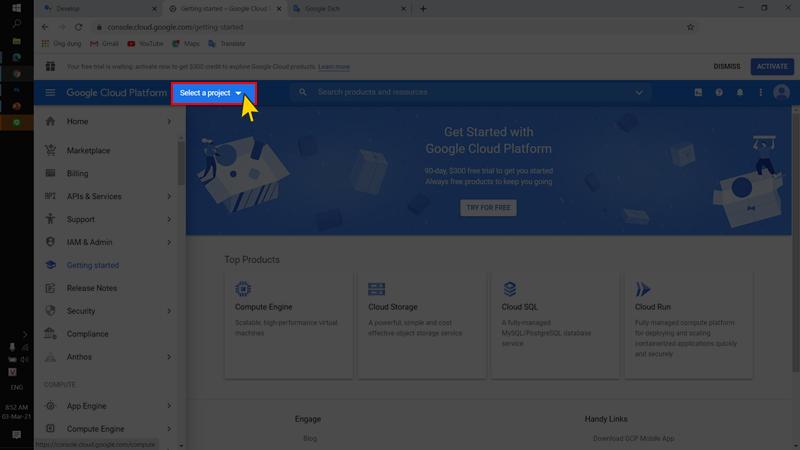
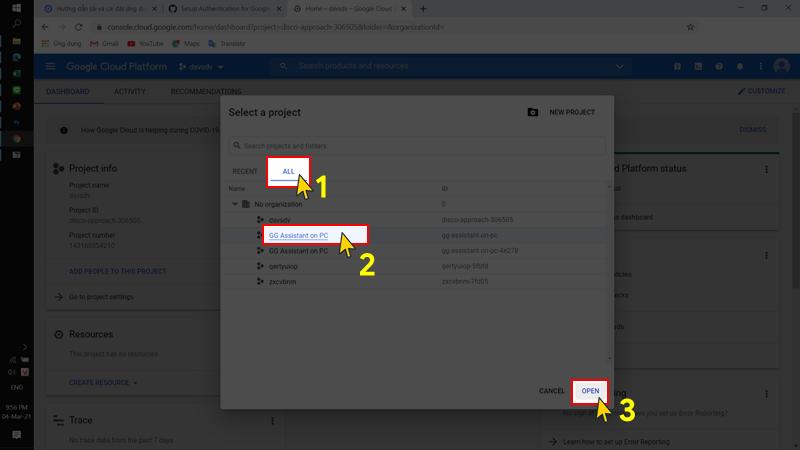
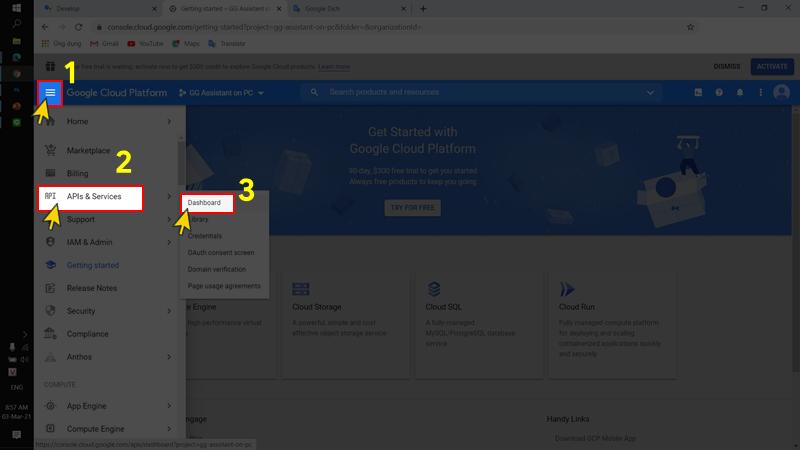
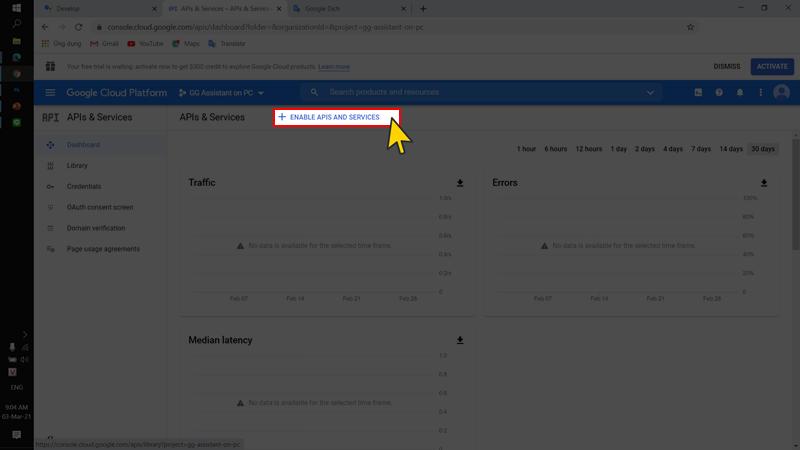
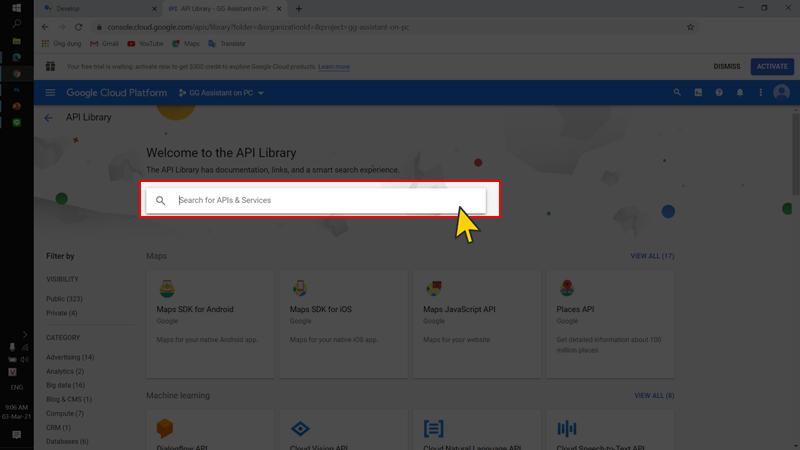
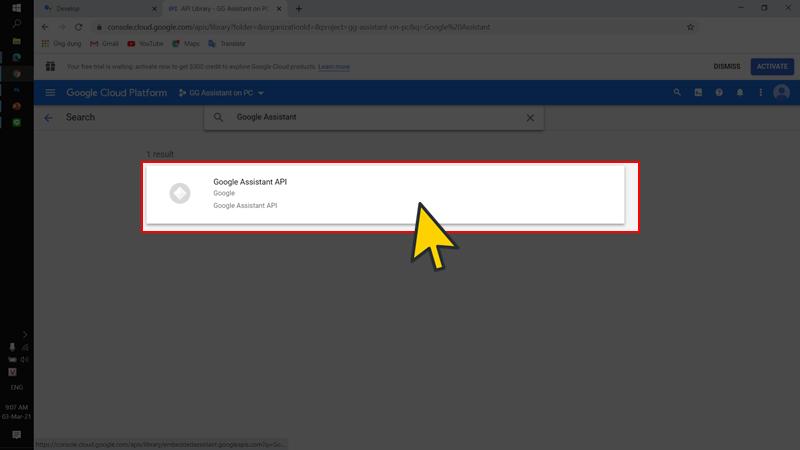
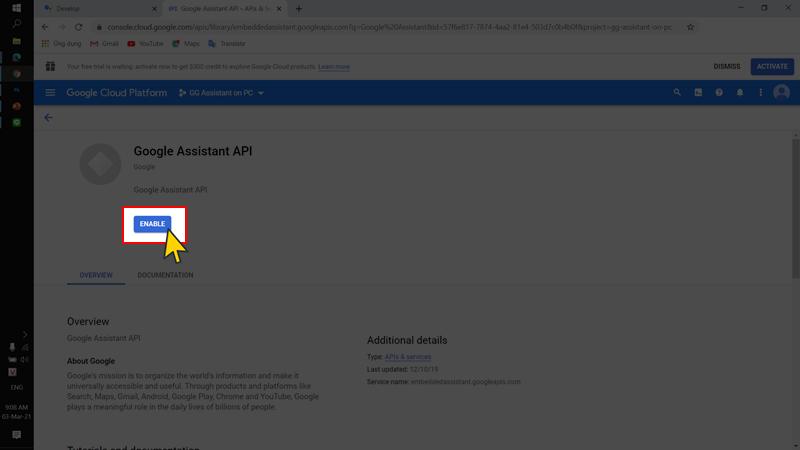
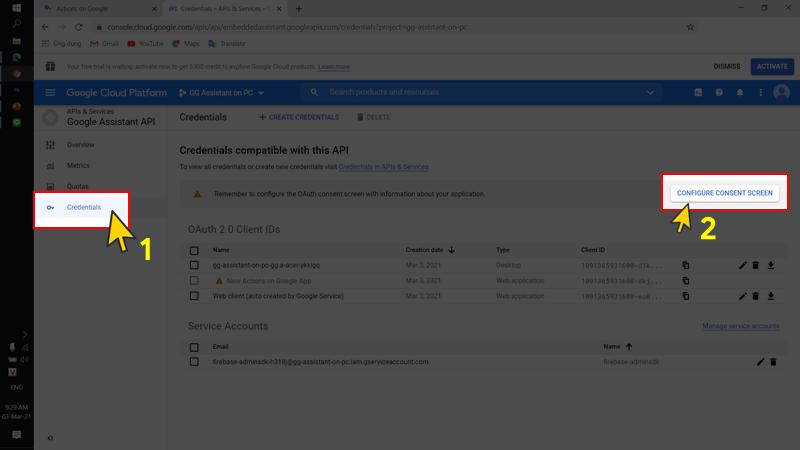
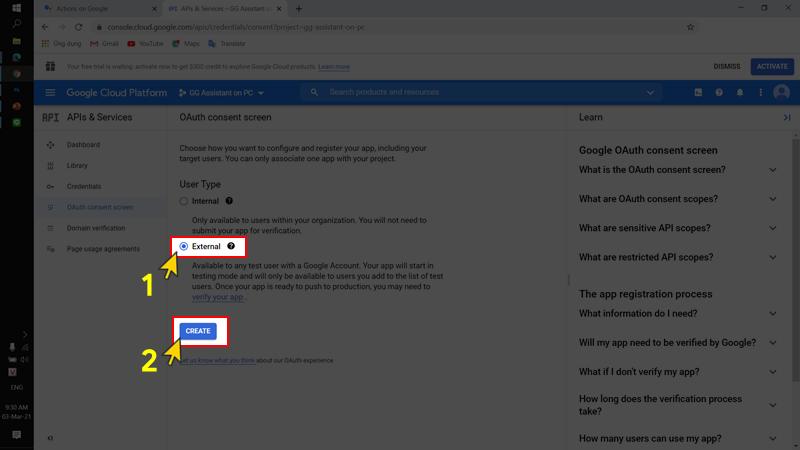
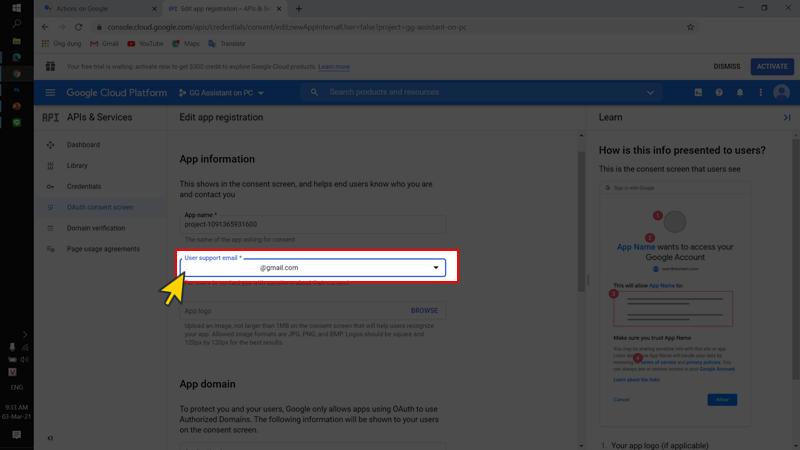
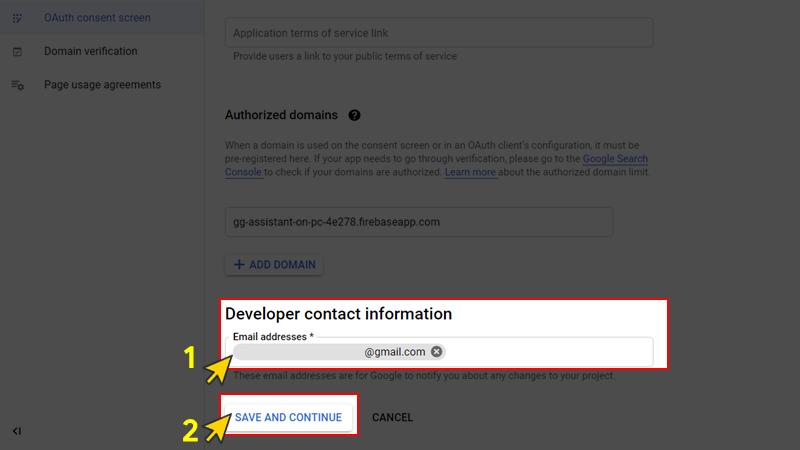
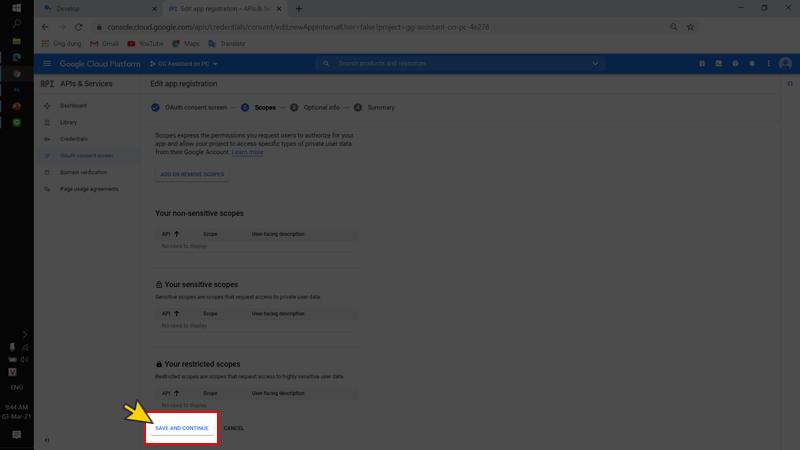
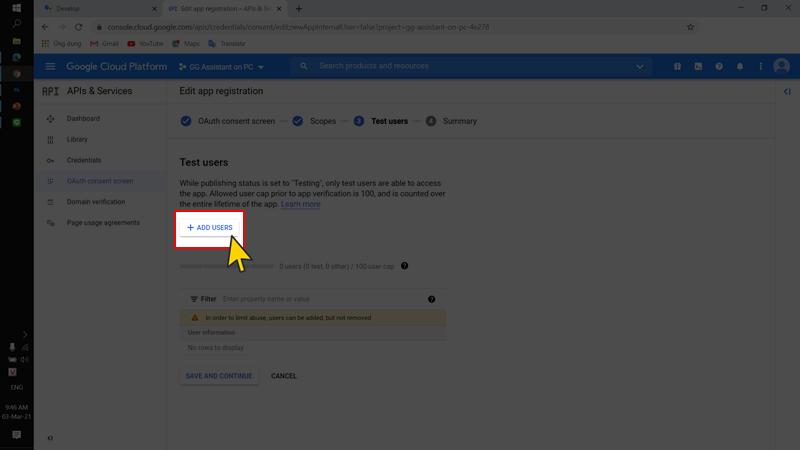
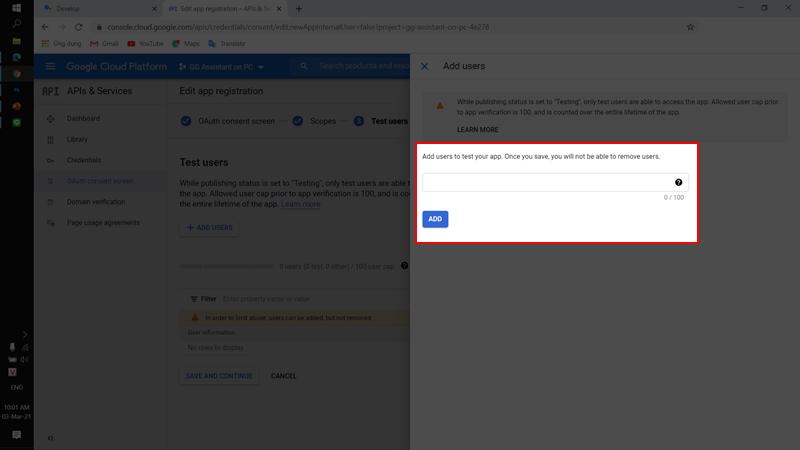
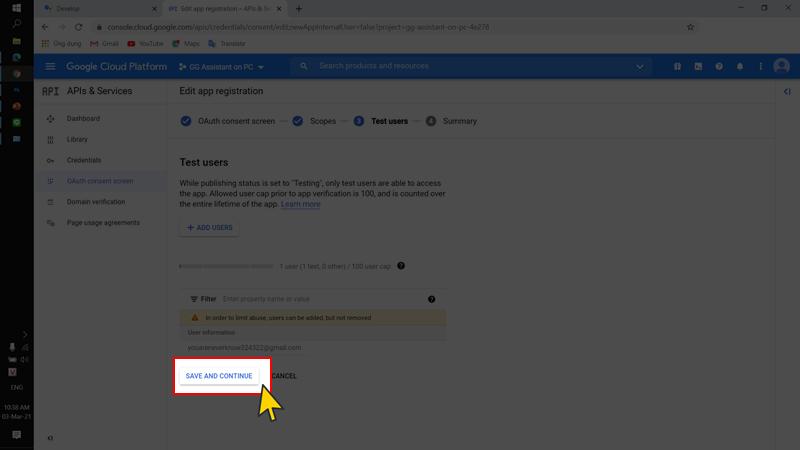
 Hotline: 02838425001
Hotline: 02838425001 Tư vấn báo giá
Tư vấn báo giá